| Oracle® Fusion Middleware WebCenter Sites開発者ガイド 11gリリース1 (11.1.1.8.0) E49681-03 |
|
 前 |
 次 |
第11章「データ・デザイン: アセット・モデル」で説明したとおり、フレックス・アセット・タイプのデータ・モデルは、ファミリ内のアセット・タイプごとに複数のデータベース表を持つ、アセット・タイプのファミリの観点から検討できます。
フレックス・ファミリ・メーカー・ユーティリティを使用して、フレックス・アセット・タイプを新規作成します。ただし、フレックス・アセット・モデルで作業する際には、開発者はフレックス・アセット・タイプ以外にも、フレックス属性、フレックス親定義、フレックス定義、フレックス親アセットなどのタイプの個々のデータ構造のアセットも作成します。
通常、フレックス・アセット・タイプを設計し、開発システムでデータ構造アセットを作成します。データ・モデルの準備ができたら、それを管理システムと配信システムに移行します。
この章には次の項が含まれます。
フレックス・ファミリ設計時には、開発者は次の2つの対象読者のニーズを満たすデータ構造を作成します。
オンライン・サイトへの訪問者(配信システムのユーザー)
WebCenter Sitesデータベースにデータを入力するコンテンツ・プロバイダ(管理システムのユーザー)
この項の内容は、次のとおりです。
オンライン・サイトへの訪問者が参照する画面は、次のアセット・タイプに基づいています。
フレックス・アセット
フレックス属性
オンライン・サイトのページには、属性値(searchstates)に基づいた問合せによる訪問者向けフレックス・アセット(assetsets)が表示されます。詳細は、第11.4項「assetsetおよびsearchstate」を参照してください。それが意図したルック・アンド・フィールであれば、ドリルダウン検索の基準として属性値を使用し、オンライン・サイトの階層の外観を指定できます。
管理システムのユーザーは、次のフレックス・アセット・タイプで作成したビジュアルな階層構造により移動します。
フレックス親定義
フレックス定義
フレックス親
これらのアセット・タイプを使用して作成する組織構造はデータに影響を及ぼしますが(どの属性値をどのフレックス・アセットが継承するかを決定する)、最大の影響を受けるのは管理システムのユーザーです。
フレックス親とフレックス親定義の使用は必須ではありませんが、それらの継承プロパティはオンライン・カタログなどの大量のデータを維持するユーザーには有効なツールとなります。
親レベルの属性値を変更すると、その親の子供であるフレックス・アセットはすべてその値に変更されるため、値を一度変更するだけで済みます。
継承された属性値はデータの入力中に発生したユーザーのエラーの影響を受けない値であるため、データのクリーンアップの必要が少なくなります。
コンテンツ・プロバイダ用に作成する継承ツリーは、設計中のオンライン・サイトをサイト訪問者が移動する方法とは何の関係もありません。たとえば、なんらかの完全に自動化されたプロセスで管理システムにコンテンツが入力された場合(ERPシステムからバルク・ロードされた場合など)、親アセット・タイプをまったく必要とせずに、オンライン・サイトでドリルダウン検索を作成できます。
第11.4項「assetsetおよびsearchstate」で説明されているとおり、共通の属性タイプを共有するフレックス・アセットのみが同一のassetsetに所属できます。問合せ(searchstates)は属性に基づいており、親定義やフレックス定義の組織構造に基づいていないからです。
したがって、データ構造を設計する際に、個別の属性タイプを使用するようにデータを編成すると、管理システムでは非常に明確なインタフェースを作成できることがありますが、配信システムではそのデータが適切に合成されないため、目的にかなうことはほとんどありません。
通常、システムに対して1タイプの属性を作成する必要があります。必要に応じて、その他のファミリ・メンバーを複数バージョン作成できますが(フレックス・アセット・タイプ、フレックス定義タイプ、フレックス親タイプおよびフレックス親定義タイプ)、その場合でも属性の同一プールを共有する必要があります。
たとえば、製品ファミリとコンテンツ・ファミリが同一の属性タイプを共有するようにGE Lightingサンプル・サイトを設計した場合、製品とその製品に関する対応記事が含まれたassetsetを作成できるようになります。
属性の作成を開始する前に、それを紙上で設計します。必要な属性をすべて指定し、フレックス・アセットまたはフレックス親を使用してそれらを表示する場所を決定します。
まず、階層の最下位レベル(製品などのフレックス・アセット・タイプの個々のインスタンス)を計画し、そのレベルの各アイテムに必要な属性を指定します。たとえば、フレックス・フィルタ・アセットの作成を計画する場合、フィルタに対して入力と出力の属性として作成して定義に割り当てる必要のある属性を指定します。
必要なフレックス属性をすべて指定してから作成を開始する必要があります。それらの使用を計画する方法に応じて、作成時に説明する必要のある依存性が作成されるためです。
属性に対して有効なデータ型とそれらのデータ型のデフォルト入力タイプを評価します。どのデータ型がどの属性に最も効果的に機能するか確認します。属性に対するデフォルトの入力スタイルを変更する場合、そのための属性エディタを作成してから属性を作成します。第18章「属性エディタの設計」を参照してください。
タイプblobの属性を使用するフレックス・アセットを作成する場合、「調査」フォームに入力する属性値の書式はそのタイプに応じて異なります。たとえば、テキスト・ファイルではファイルの最初の200バイトが表示されます。イメージ・ファイルはサムネイル・イメージとして表示されます。一部のファイルはまったく表示できません。この場合、WebCenter Sitesではファイル名は表示できませんというメッセージが表示されますが、ファイルの場所は正常に記録されています。
属性に対するデフォルトの入力タイプは、選択するデータ型に応じて異なります。デフォルト入力タイプを使用しない場合には、属性用属性エディタを作成できます。
フレックス・アセットとその属性エディタの作成は、反復プロセスになります。まず属性エディタを作成するか、最初に属性を作成して、戻って属性エディタを作成した後に属性エディタに属性を割り当てます。属性エディタの作成プロセスは、第18章「属性エディタの設計」を参照してください。
タイプBlobの属性
タイプblobの属性のデフォルト入力スタイルは、「参照」ボタンの付いたテキスト・フィールドです。「参照」ボタンを使用して、ファイルを検索して選択すると、デフォルトのストレージ・ディレクトリにアップロードされます。WebCenter Sitesフォームを使用してファイルのコンテンツを編集できません。
WebCenter Sitesフォームを使用して外部ファイルに直接コンテンツを入力できるようにするには、属性エディタを属性に割り当てる必要があります。
TEXTAREA入力スタイルを使用する属性エディタの場合、最大2,000文字を入力できるフィールド(フォームを使用して入力)を作成でき、保存するとそのコンテンツがデフォルトのストレージ・ディレクトリに書き込まれます。
CKEditorがあれば、CKEDITORフィールドを使用して属性が表現する外部ファイルのコンテンツを編集できます。
タイプAssetの属性
タイプAssetの属性に対するデフォルトの入力スタイルは、指定されたタイプのすべてのアセットのドロップダウン・リストです。該当するタイプのアセットが20を超える場合、フィルタのないドロップダウン・リストはお薦めしません。
通常、タイプ・アセットの属性を作成するたびに、それに属性エディタを割り当てる必要があります。
PICKASSETスタイルを使用する属性エディタは、ツリーがWebCenter Sitesインタフェースのオン/オフで切り替えられるかどうかを確認します。ツリーがオンの場合、ユーザーはツリーのタブからアセットを選択できます。ツリーをオフに切り替えると、属性エディタの「ブックマーク」タブと「履歴」タブで、アセットのリストを表示するダイアログ・ボックスが表示されます。
もう1つのオプションは、PULLDOWNスタイルの使用ですが、リストに表示されるオプションを制限する問合せアセットを入力するものです。
有効な選択肢となるアセット数が少ない場合、CHECKBOXES入力スタイルまたはRADIOBUTTONS入力スタイルを使用することも可能です。両方ともアセットを識別する問合せアセットを必要とします。
属性のリストを指定した後、それらをフレックス定義またはフレックス親定義のどちらで使用するかを指定します。次のガイドラインに従って、論理的にソートします。
属性の値が個々のフレックス・アセット(製品、記事、イメージなど)で一意の場合、その属性はフレックス・アセットのツリーの最下位に属します。
属性値が複数のフレックス・アセットで同一の場合、その属性は親に属します。(もちろん、常に例外があります。たとえば、トースタの費用がボーリングのボールと同額であっても、共通の親からその値段を継承しているとは思えません。)
その属性の配置に基づいて、必要なフレックス定義の数と親定義の数を指定できます。
個々のフレックス・アセットまたはフレックス親に使用できる、または使用する必要のある属性の数に関しては、物理的制限(DBMSに基づく)と心理的制限(ユーザーの満足度)の両方があることに注意してください。誰かがそのすべての値を入力する必要があります。必ず、実際に使用する予定がある属性のみを作成し、定義に割り当てます。今後、追加の属性が必要だと判断した場合には、非常に簡単に属性を追加できます。
管理システムのデータの外観と入力は、フレックス・アセット定義とフレックス親定義に基づいています。親とフレックス・アセットは、定義によって作成する階層に基づいてWebCenter Sitesインタフェース内のツリーのタブに表示されます。
通常、最も望ましいのは、ファミリ内の各フレックス・アセット・メンバーに対して個々の定義タイプを作成することです。
たとえば、GE Lightingのサンプル・サイトには、コンテンツ・ファミリに記事(フレックス)とイメージ(フレックス)の2つのフレックス・アセット・メンバーがあるとします。これらは親、親定義およびフレックス定義を共有します。つまり、一部の属性は適用されないという理由でイメージ・アセットで空白のままにし、別の属性は適用されないという理由で記事アセットで空白のままにします。
イメージ親、イメージ定義およびイメージ親定義と異なる記事親、記事定義および記事親定義があることが好ましいでしょう。ただし、それらは同一の属性タイプを確実に共有する必要があり、実際に共有します。
WebCenter Sitesインタフェース内のツリーのタブの階層は、フレックス親定義とフレックス定義を介して作成されます。
階層を3レベルの深さに設定するには、少なくとも2つの親定義と少なくとも1つのフレックス定義が必要です。
階層を2レベルの深さに設定するには、少なくとも1つの親定義と少なくとも1つのフレックス定義が必要です。
構造的階層をフレックス定義とフレックス親定義を使用して設定する際には、必ず、ユーザビリティの基本的な原則を考慮してください。例:
コンテンツ・プロバイダがツリーで所在位置が分からなくなるまでの階層の深さ。
入力中にユーザーのエラーの可能性を軽減するために継承できる属性値の数。
ドロップダウン・リスト内に無理なく表示できるオプションの数。
非常に使用し難いシステムを作成すると、コンテンツ・プロバイダはエラーを発生します。
WebCenter Sitesを開いてGE Lightingのサンプル・サイトにログインし、新しい製品の親定義または新しい製品の定義に対するフォームを調べます。
これらのフォームの「親定義」セクションで、次の2つの項目を指定します。
この定義を使用して指定するアセットの階層での位置
属性の継承元の親
階層位置が管理システムのContributorインタフェース内のみを対象としていても、継承される属性は管理システムとオンライン・サイトの両方を対象としている点に注意してください。
「使用可能」テキスト・ボックスには、既存の親定義がすべて表示されます。フォームのこのセクションを使用して、可能な親数を指定します。「使用可能」リストから親定義を選択して、「選択済」リストに移動してください。
親アセットまたはフレックス・アセットを作成すると、新しい親やフレックス・アセットを作成する際に使用する定義を作成してある場合、「使用可能」リストから選択した各定義のドロップダウン・フィールドに「新規」フォームが表示されます。「新規」フォームのドロップダウン・リストには、該当する定義で作成されたすべての親が表示されます。
「新規」フォームで選択された親に属性値がある場合、アセットはそれらを継承します。
許可する必要のある親の数はいくつでしょうか。通常は、単純なままにしておいてください。「使用可能」リストから親定義を選択すると、その分、新しいフレックス・アセットを作成する際にコンテンツ・プロバイダが入力するフィールドが増えます。
「使用可能」リストで親定義を選択しない場合、この定義で作成されたアセットが、フレックス・アセットを表示するタブのツリーで最上位に配置されるようになります。
親定義、フレックス定義、親アセットおよびフレックス・アセットが相互作用する方法を理解するには、GE Lightingのサンプル・サイトで配信されるアセットを調べてください。
親定義フォームの「属性」セクションで属性継承を構成します。そのセクションを使用して、この定義で作成された親を定義する属性を指定します。
この定義で親を作成すると、これらの属性に入力された値は親アセットの子のフレックス・アセットに渡されます。
簡潔に言えば、必要なだけ作成できます。必要なフレックス親定義アセット数、およびそれらの定義の親アセット数を決定する際には必ずユーザビリティを考慮してください。
多くの親定義を作成する場合、それは各定義で作成された親を少なくすることを意味しており、それにより新しい親と新しいフレックス・アセット・フォームのドロップダウン・リストは短くなります。短いドロップダウン・リストにより、コンテンツ・プロバイダが容易にリストから正しい親を選択できるようになります。
しかし、データが少数の親定義と多数の親を必要とする場合、すべての親を表示するタブを作成してコンテンツ・プロバイダがタブから正しい親を選択できるようにします。
データ構造をオンライン・サイトのフレックス・ファミリを使用して設計する際には、次のルールに注意してください。
慎重な計画に従った、使用しやすいアセット設計(データ設計)は、コンテンツ・プロバイダを満足させます。
使用可能なレイアウトと効率的なコードは、サイト訪問者を満足させます。
どちらのユーザー・グループも、適切に実行する効率的なシステムを必要としています。
フレックス・ファミリ・メーカーを使用してフレックス・ファミリを作成すると、次の操作が実行されます。
複数のデータベース表を作成します(数は作成するフレックス・アセット・タイプの応じて異なります)。
新しいフレックス・ファミリの情報を次の表に書き込みます。
FlexAssetTypes: 各フレックス・アセット・メンバー・タイプの行を保持します。
FlexGrpTmplTypes: 各フレックス親定義タイプの行を保持します。
FlexGrpTypes: 各フレックス親タイプの行を保持します。
FlexTmplTypes: 各フレックス定義タイプの行を保持します。
次のネーミング規則を使用して、ElementCatalog表に新しいディレクトリを作成します。
OpenMarket/Xcelerate/AssetType/NameOfYourAssetType
ElementCatalog表からのエレメントを、アセット・タイプに作成されたディレクトリにコピーします。WebCenter Sitesでは、これらのエレメントを使用して、該当するタイプのアセットの「新規」フォーム、「編集」フォーム、「調査」フォーム、「検索」フォームおよび「検索結果」フォームが書式設定されます。
フレックス・アセットとフレックス親アセットのメイン・データベース表の詳細は、第11.3.6項「フレックス・ファミリとデータベース」を参照してください。フレックス・ファミリのすべてのデータベース表の詳細は、Oracle Fusion Middleware WebCenter Sitesデータベース・スキーマ・ガイドを参照してください。
フレックス・アセット・エレメント
新しいアセット・タイプを作成すると、フレックス・ファミリ・メーカーによってエレメントがElementCatalog表の次の場所にコピーされます。
OpenMarket/Xcelerate/AssetType/NameOfAssetType
たとえば、GEのサンプル・サイトの製品アセット・エレメントは次の場所にあります。
OpenMarket/Xcelerate/AssetType/Products
新しいアセット・タイプは、検索エレメントが使用し、OpenMarket/Xcelerate/AssetType/NameOfAssetTypeのSystemSQL表に配置されるSQL文も作成します。
エレメントの説明と、フレックス・ファミリ・メーカーによってコピーされるSQL文は、第15.1.4項「アセット・タイプに対応したエレメントとSQL文」を参照してください。フレックス・アセットのエレメントは、AppendSelectDetailsSEエレメントを除いてベーシック・アセット・エレメントと同じです。
開発者がオンライン・サイトに表示するコンテンツを表現するフレックス・アセットのデータ・モデルを使用している場合、フレックス・アセット・タイプのみを作成しているのではありません。それらのタイプ(フレックス属性、フレックス親定義、フレックス定義およびフレックス親アセット)の個々のデータ構造のアセットも作成します。
この項の内容は、次のとおりです。
新しいフレックス・アセット・タイプまたはフレックス・アセット・タイプのファミリを作成するためのプロセスの概要は、次のとおりです。プロセスのどの部分から開始するかは、設計する必要のあるアセット・タイプの数に応じて異なります。データ構造の基準としてサンプル・サイトのフレックス・ファミリのいずれかを使用できる場合、フレックス・ファミリ全体を作成する必要はなく、必要な新しいメンバーのみを作成できます。
この章では、指定する場合を除き、プロセスの次の各手順を説明してあります。
新しいフレックス・ファミリを作成します(第16.3.3項「手順1: フレックス・ファミリの作成」)。
必要に応じて、追加のフレックス・ファミリ・メンバーを作成します(第16.3.4項「手順2: (オプション)追加のフレックス・ファミリ・メンバーの作成」)。
開発システムのすべてのWebCenter Sitesのサイトで新しいアセット・タイプを有効化し(第16.3.5項「手順3: 新規のフレックス・アセット・タイプの有効化」)、すべての新しいアセット・タイプについて「スタート・メニュー」ショートカットを作成します。また、新しいフレックス定義、フレックス親定義および属性タイプを「デザイン」タブに配置し、新しいフレックス親とフレックス・アセット・タイプにタブを作成します。
フレックス属性を作成して、属性エディタを設計します(第16.3.6項「手順4: フレックス属性の作成」)。属性エディタの詳細は、第18章「属性エディタの設計」を参照してください。
(オプション)フレックス・フィルタ・アセットを作成します(第16.3.7項「手順5: (オプション)フレックス・フィルタ・アセットの作成」)。フレックス・フィルタの詳細は、第17章「フレックス・フィルタ」を参照してください。
フレックス親定義を作成します(第16.3.8項「手順6: 親定義アセットの作成」)。
フレックス定義アセットを作成します(第16.3.9項「手順7: フレックス定義アセットの作成」)。
フレックス親アセットを作成します(第16.3.10項「手順8: フレックス親アセットの作成」)。
「サムネイル」ビューで表示される検索結果リストにフレックス・ファミリのメンバーを表すアイコンを作成して割り当てます(第16.3.11項「手順9: アセット・タイプのアイコンの作成と割当て(Contributorインタフェースのみ)」)。
フレックス・アセット、フレックス・ファミリのフレックス・メンバーにテンプレートを作成します(第16.3.12項「手順10: フレックス・アセットのテンプレートのコード化」)。
設計をテストするには、設計したデータ構造を確認するために十分なフレックス・アセットを作成します(第16.3.13項「手順11: 設計のテスト(テスト用フレックス・アセットの作成)」)。
(オプション)。フレックス・アセットのアソシエーションを作成します(第16.3.14項「手順12: (オプション)フレックス・アセットのアソシエーションの作成」)。
アセット・タイプを管理や配信など他のシステムに移動します(第16.3.15項「手順13: 他のシステムへのアセット・タイプの移動」)。この手順については、『Oracle Fusion Middleware WebCenter Sites管理者ガイド』を参照してください。
開発システムを設定して、それにアクセスするには、次の手順を実行します。
適切なWebCenter Sitesサイトを作成します。
管理者権限を持つ独自のユーザー名を作成し、開発システムのすべてのサイトでそのユーザー名を有効にします。管理者権限がないと、「管理」タブにアクセスできず、この章に記載した手順を実行できません。
便宜上、ユーザー名に「デザイナ」ロールと「GeneralAdmin」ロールを割り当てます。そうすることで、WebCenter Sitesインタフェース内のすべてのタブと、サンプル・サイト内のアセットへのすべての既存の「スタート・メニュー」ショートカットにアクセスできるようになります。(TableEditor ACLがユーザー名に割り当てられていることを確認してください。)
これらのタスクの詳細は、『Oracle Fusion Middleware WebCenter Sites管理者ガイド』を参照してください。
新規フレックス・ファミリを作成するには
管理者としてWebCenter Sitesにログインします。
作業場所とするサイトを選択します。
Adminインタフェースを選択します。
「管理」タブを選択します。
「フレックス・ファミリ・メーカー」を開いて、「新規ファミリの追加」をクリックします。
「新規フレックス・ファミリの追加」フォームが表示されます。
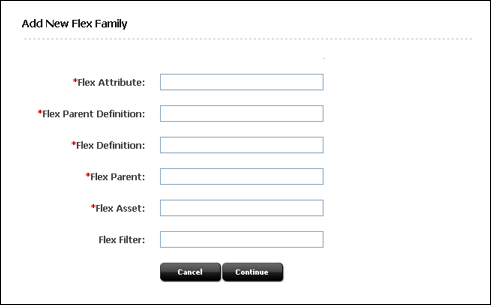
「フレックス属性」に、新規フレックス属性のアセット・タイプの名前を入力します。
このフィールドに入力する名前は、新規属性のアセット・タイプの内部名です。それがこのアセット・タイプに対応するコア表の名前およびすべての補助表の接頭辞になります。
「フレックス親定義」に、新規フレックス親定義のアセット・タイプの名前を入力します。
このフィールドに入力する名前は、新規親定義のアセット・タイプの内部名です。それがこのアセット・タイプに対応するコア表の名前およびすべての補助表の接頭辞になります。
「フレックス定義」に、新規フレックス定義のアセット・タイプの名前を入力します。
このフィールドに入力する名前は、新規フレックス定義のアセット・タイプの内部名です。それがこのアセット・タイプに対応するコア表の名前およびすべての補助表の接頭辞になります。
「フレックス親」に、新規フレックス親のアセット・タイプの名前を入力します。
このフィールドに入力する名前は、新規親のアセット・タイプの内部名です。それがこのアセット・タイプに対応するコア表の名前およびすべての補助表の接頭辞になります。
「フレックス・アセット」に、新規フレックス・アセット・タイプの名前を入力します。
このフィールドに入力する名前は、新規フレックス・アセット・タイプの内部名です。それがこのアセット・タイプに対応するコア表の名前およびすべての補助表の接頭辞になります。
「フレックス・フィルタ」に、新規フレックス・フィルタのアセット・タイプの名前を入力します。
このフィールドに入力する名前は、新規フレックス・フィルタのアセット・タイプの内部名です。それがこのアセット・タイプに対応するコア表の名前およびすべての補助表の接頭辞になります。
「続行」をクリックします。
フレックス・ファミリ・メーカーには、次のようなフォームが表示されます。
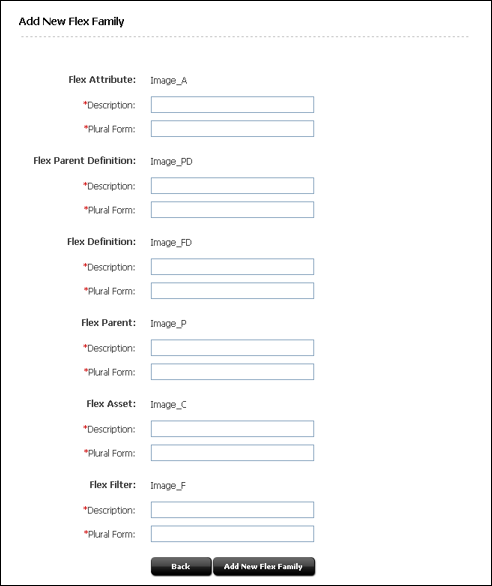
ファミリの各新規メンバーについて、「説明」フィールド内でクリックし、アセット・タイプの外部名、つまりWebCenter Sitesに表示される際のアセット・タイプの名前を入力します。これは、フォーム(「新規」、「編集」、「調査」など)に表示される名前です。
ファミリの各新規メンバーでは、「複数」フィールドをクリックして名前の複数バージョンを入力します。このバージョンは、必要に応じてステータス・メッセージなどで使用されます。
「新規フレックス・ファミリの追加」をクリックします。
フレックス・ファミリ・メーカーにより、これらのタイプのアセットを格納するデータベース表が作成されます。アセットの表の詳細は、第11.3.6項「フレックス・ファミリとデータベース」を参照してください。
また、これらのタイプのアセットでフォームの書式を設定するエレメントが、ElementCatalog表とSystemSQL表のアセット・タイプの名前を持つディレクトリにコピーされます。
追加のフレックス・ファミリ・メンバーを作成する必要がある場合(メンバー・カテゴリごとに複数のフレックス・アセット・タイプが必要な場合など)、次の手順を実行します。
「管理」タブで、作成したフレックス・ファミリを開きます。
別のメンバーを作成するためのカテゴリ(フレックス親など)に到達するまで、フレックス・ファミリ・ツリーをドリルダウンします。
必要なメンバー・カテゴリで、「新規メンバー・カテゴリのアセット・タイプの追加」をダブルクリックします。
WebCenter Sitesに「新規メンバー・カテゴリのアセット・タイプ」フォームが表示されます。
フォームで、必要なフィールドに入力して「保存」をクリックします。
WebCenter Sitesに、アセット・タイプが作成されたことを確認するメッセージが表示されます。
作成する追加のフレックス・ファミリ・メンバーごとに、この手順を繰り返します。
アセット(属性、フレックス親定義など)の作成を開始する前に、「管理」タブで必要な手順を完了して、それらのアセットにアクセスできるようにします。ログインでは、「管理」タブにアクセスするための管理者権限が付与される必要があります。
次の手順を実行します。
「管理」タブで、「サイト」アイコンをクリックして次の手順を実行します。
このアセット・タイプで作業するのに使用するサイトを選択します。
そのサイトで、「アセット・タイプ」→「アセット・タイプの有効化」を選択します。
リストから新しいアセット・タイプを選択して、「アセット・タイプの有効化」をクリックします。
WebCenter Sitesでは、有効にしたアセット・タイプで「新規スタート・メニュー・アイテム」や「スタート・メニュー・アイテムの検索」が自動的に作成されます。WebCenter Sitesに作成する、任意の使用可能な「スタート・メニュー・アイテム」の隣にあるボックスを選択します。
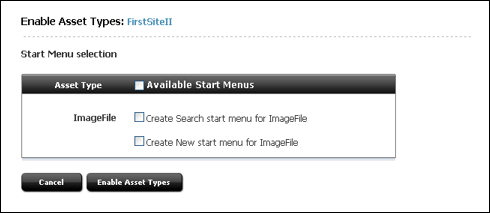
この時点でこれらのメニュー・アイテムを生成しない場合には、開発者またはサイト管理者がそれらを後から手動で作成する必要があります(有効化されたアセット・タイプに対してスタート・メニュー・アイテムが作成されるまでは、そのアセット・タイプのアセットを作成できません)。
「アセット・タイプの有効化」をクリックします。
これでアセット・タイプはサイトに対して有効になります。スタート・メニュー・アイテムを生成する際にWebCenter Sitesを使用しなかった場合には、この時点では手動で作成する必要があります。アセット・タイプの開発者およびオンライン・サイトのデザイナには、管理者が意味のあるスタート・メニュー・アイテムを構成できるように、アセットとサイト設計について十分な情報を知らせる責任があります。
開発者は、サイト管理者とシステム管理者がコンテンツ・プロバイダに対して意味のあるスタート・メニュー・アイテムを作成できるように、オンライン・サイトに対する問合せ、コレクション、その他のデザイン・エレメントで使用するフィールドについて知らせる必要があります。スタート・メニュー・アイテムの作成の詳細は、『Oracle Fusion Middleware WebCenter Sites管理者ガイド』を参照してください。
開発者または管理者が新規アセット・タイプに「スタート・メニュー」アイテムを作成した後は、それらのタイプのアセットを作成できるようになります。アセット・タイプをタブに追加しても、それらに「スタート・メニュー」ショートカットを作成するまで新規アセットは作成できません。
手順は属性に選択するデータ型に応じて大きく異なるため、この項では次のような手順について説明します。
大半のデータ型に対する属性作成の基本的な手順
タイプblobの属性の作成
タイプassetの属性の作成
外部属性(外部表に格納された属性)の作成。フレックス属性として使用するデータが格納された外部表を登録する必要があります。詳細は、第12.3.4項「外部表の登録」を参照してください。
管理者としてWebCenter Sitesにログインします。
作業場所とするサイトを選択します。
Adminインタフェースを選択します。
「新規」をクリックして、ショートカットのリストから属性タイプの名前を選択します。たとえば、「新規製品属性」を選択したとします。このアセットとのワークフローの関連付けで割当て先を選択する必要がある場合、各ロールから少なくとも1人のユーザーを選択して「割当て先の設定」をクリックします。
新規属性フォームが表示されます。
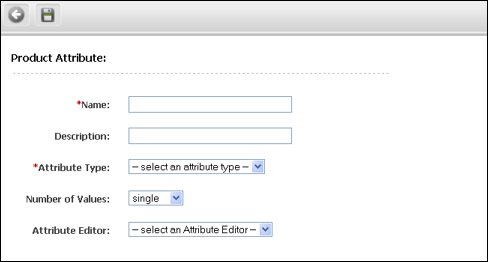
「名前」フィールドをクリックして、最大64文字(空白は除く)の名前を入力します。
「説明」フィールド内でクリックして、この属性の使用や機能について簡潔に記述します。
「値タイプ」フィールド内でクリックして、この属性に対してデータ型を選択します。
blobを選択した場合、第16.3.6.2項「タイプBlobのフレックス属性(アップロード・フィールド)の作成」を参照して、手順3から開始します。
assetを選択した場合、第16.3.6.3項「タイプAssetのフレックス属性の作成」を参照してください。
外部属性を作成する場合、assetまたはblob以外の値を選択し、手順7を実行して、第16.3.6.4項「外部フレックス属性の作成」の手順3を続行します。
textを選択した場合、WebCenter Sites Adminインタフェースはtext以外のすべてのタイプの属性値の検索に対応します。属性値の検索実行に関する情報は、『Oracle Fusion Middleware WebCenter Sitesユーザーズ・ガイド』を参照してください。
属性に適切なデータ型の決定が必要な場合、第11.3.3.1項「属性のデータ型」を参照してください。
「値の数」フィールドをクリックし、必要に応じて「値タイプ」フィールドで選択したデータ型に対して、「単一」または「複数」のいずれかをドロップダウン・リストから選択します。
この属性がフレックス親で使用され、データ構造がフレックス・アセットに複数のフレックス親を許可する場合、この属性の値を継承するフレックス・アセットが複数の親から値を継承するため、「複数」を選択する必要があります。
|
注意: 属性が複数の値を受け入れるように構成されている場合、その属性はフレックス親フォームとフレックス・アセット・フォームに「別の属性名を追加」ボタンが備わったフィールドとして表示されます。 継承の理由から属性が複数の値を受け入れるが、コンテンツ・プロバイダが個々の親またはフレックス・アセットに対して属性を複数選択しないようにするには、その属性を単一値のフィールドとして表示する属性エディタをその属性に割り当てます(「値タイプ」フィールドで複数選択)。 WebCenter Sitesでは、 |
(オプション)この属性にデフォルト入力タイプ(「値タイプ」フィールドで選択したデータ型に基づいている)を使用しない場合、「属性エディタ」フィールドをクリックしてドロップダウン・リストから1つ選択します。
詳細は、次の情報を参照してください。
デフォルト入力タイプのリスト(かわりに属性エディタを使用するかどうかを指定できる)は、第11.3.3.2項「属性のデフォルトの入力スタイル」を参照してください。
属性エディタの作成の詳細は、第18章「属性エディタの設計」を参照してください。
該当する属性のデータ型に適切な属性エディタの詳細は、第18.1.2項「属性エディタ・アセット」を参照してください。
(オプション)デフォルトISO文字セット(ISO 8859-1)をオーバーライドする必要がある場合、「ISO文字セット」フィールドをクリックして、該当する属性に使用する文字セットを入力します。
「保存」をクリックします。
タイプblobの属性を作成するには
第16.3.6.1項「フレックス属性の作成: 基本的な手順」の手順1から4を実行します。
「値タイプ」フィールドをクリックし、「blob」を選択します。
(オプション)「フォルダ」フィールドをクリックし、属性値を格納するディレクトリへのパスを入力します。このフィールドに入力する値はMungoBlobs表に対するデフォルトのストレージ・ディレクトリ(defdir)として値セットに追加されることに注意してください。
「値の数」フィールドをクリックし、必要に応じて「単一」または「複数」を選択します。このフィールドの詳細は、第16.3.6.1項「フレックス属性の作成: 基本的な手順」を参照してください。
(オプション)デフォルトの入力タイプ(「参照」ボタン)を使用しない場合、「属性エディタ」フィールドをクリックして次のうちのいずれかを選択します。
TEXTAREA入力スタイルを指定する属性エディタ。属性エディタの詳細は、第18.1.2項「属性エディタ・アセット」を参照してください。
システムがCKEditorを使用するように構成されている場合には、CKEDITOR入力スタイルを指定する属性エディタ。
第16.3.6.1項「フレックス属性の作成: 基本的な手順」の手順8から9を実行します。
タイプassetの属性を作成するには
第16.3.6.1項「フレックス属性の作成: 基本的な手順」の手順1から4を実行します。
「値タイプ」フィールドをクリックし、「asset」を選択します。
「アセット・タイプ」フィールドをクリックして、ドロップダウン・リストからオプションを選択します。
「依存性タイプのミラーリング」フィールドをクリックして、依存性タイプを選択します。
「値の数」フィールドをクリックし、必要に応じて「値タイプ」フィールドで選択したデータ型に対して、「単一」または「複数」のいずれかをドロップダウン・リストから選択します。
この属性がフレックス親で使用され、データ構造がフレックス・アセットに複数のフレックス親を許可する場合、この属性の値を継承するフレックス・アセットが複数の親から値を継承するため、「複数」を選択する必要があります。
(オプション)「値の数」フィールドで選択したタイプのアセットの数が20を超えた場合、「属性エディタ」フィールドをクリックして選択します。適切な属性エディタの詳細は、第16.1.4.2項「属性エディタの使用」を参照してください。
第16.3.6.1項「フレックス属性の作成: 基本的な手順」の手順8から9を実行します。
フレックス・アセットでも使用する別のシステム内のデータ(価格リストなど)を保持する場合、フレックス属性として使用するデータの外部表の列を指す外部属性を作成できます。
外部属性を作成するには
フレックス属性として使用するデータが格納された外部表を登録します。詳細は、第12.3.4項「外部表の登録」を参照してください。
第16.3.6.1項「フレックス属性の作成: 基本的な手順」の手順1から6を実行します。「値タイプ」フィールドでは、assetまたはblob(またはURL)のいずれも選択できません。
(オプション) WebCenter Sitesのフレックス・アセット・フォームを使用して外部表に属性値を入力する場合、「値タイプ」フィールドで選択したデータ型のデフォルト入力タイプを使用しないときは、「属性エディタ」フィールドをクリックして適切なオプションを選択します。
「編集スタイル」フィールドをクリックし、次のいずれかを実行します。
WebCenter Sitesフォームを使用して、属性を使用するフレックス・アセットのこの属性のフィールドに値を入力する場合、「ローカル」を選択します。
ユーザーがWebCenter Sitesフォームでこの表に値を書き込めないようにするには、「外部」を選択します。
「ストレージ・スタイル」フィールドをクリックして、ドロップダウン・リストから「外部」を選択します。
「外部ID」フィールドをクリックして、この外部属性を保持する表の主キーとして処理する列、つまり属性を一意で識別する列の名前を指定します。
「外部表」フィールドをクリックして、この属性が格納されている表名を記入します。
「外部列」をクリックし、該当する属性の値を保持する「外部表」で指定された表の列名を入力します。
第16.3.6.1項「フレックス属性の作成: 基本的な手順」の手順8から9を実行します。
この項では、フレックス・フィルタ・アセットの中で機能がいずれかのデフォルトWebCenter Sitesフィルタ・クラスで定義されているものの作成について一般的な手順を説明します。フレックス・フィルタ・クラスの情報と、フレックス・フィルタ・アセットの作成手順の詳細は、第17章「フレックス・フィルタ」を参照してください。
フレックス・フィルタ・アセットの作成前に、入力および出力の属性として使用するフレックス属性を作成しておく必要があります。適切なフレックス属性が存在しない場合には作成します。次の要件に注意してください。
フレックス・フィルタがDocument Transformationフィルタ・タイプを使用している場合、入力と出力の属性はタイプblobである必要があります。
どのフレックス・フィルタでも、入力属性、出力属性およびフレックス・フィルタ・アセットはすべて同一のフレックス・ファミリに属している必要があります。
フレックス・フィルタ・アセットを作成するには:
管理者としてWebCenter Sitesにログインします。
作業場所とするサイトを選択します。
Adminインタフェースを選択します。
スタート・メニューのオプションから「新規」をクリックします。
アセット・タイプのリストで、作成するフィルタのタイプを選択します。たとえば、「新規メディア・フィルタ」を選択したとします。このアセットに関連付けられているワークフローで割当て先を選択する必要がある場合、各ロールから最低1人のユーザーを選択して「割当て先の設定」をクリックします。
次のような新規フィルタ・フォームが表示されます。
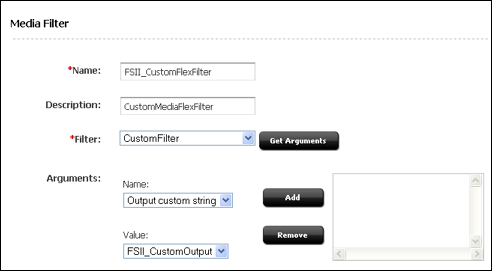
新しいフォームでは、次のフィールドに入力します。
名前: 該当するフィルタ・アセットの一意の名前を入力します。
説明: フィルタ機能を要約した簡単な説明を入力します。
フィルタ: 作成するフレックス・フィルタ・アセットの機能を定義するフィルタ・クラスを選択します。デフォルトでは、フィルタのオプションは「Doc-Type」、「ドキュメント変換」、「フィールド・コピアー」および「サムネイル・クリエータ」です。
|
注意: システムにカスタム・フィルタが作成されている場合には、それもこのリストに表示されます。カスタム・フレックス・フィルタ・クラスを作成する場合は、第17.2項「フレックス・フィルタ・クラスの定義およびフレックス・フィルタ・アセットの作成」を参照してください。 |
「引数の取得」をクリックします。「引数」フィールドで、フレックス・フィルタ・アセットに対する入力および出力の引数を指定します。「追加」をクリックして、フィルタに引数を追加します。
「保存」をクリックします。
次の手順を実行します。
管理者としてWebCenter Sitesにログインします。
作業場所とするサイトを選択します。
Adminインタフェースを選択します。
スタート・メニューのオプションから「新規」をクリックします。
製品の定義アセットの名前をショートカットのリストから選択します。たとえば、「新規製品の親定義」を選択したとします。このアセットに関連付けられているワークフローで割当て先を選択する必要がある場合、各ロールから最低1人のユーザーを選択して「割当て先の設定」をクリックします。
次のような新しいフォームが表示されます。
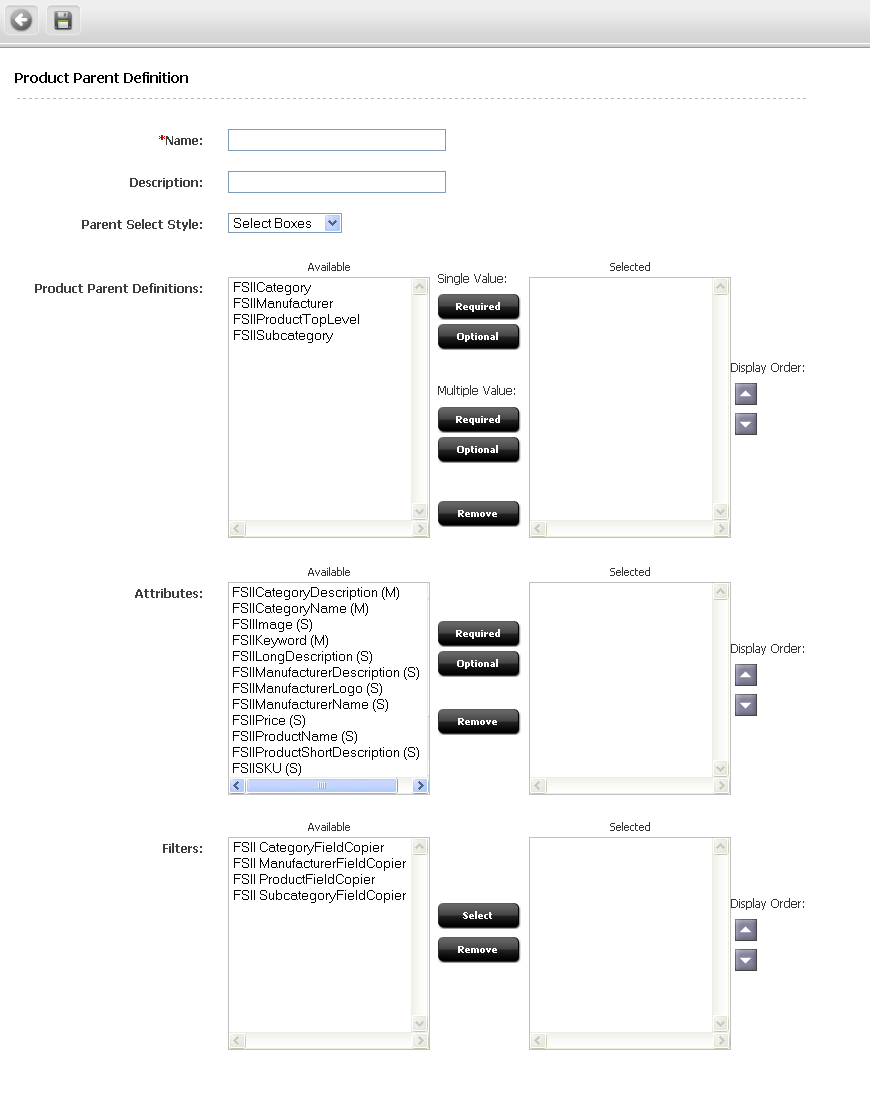
「名前」フィールドをクリックして、最大64文字の名前を入力します。
「説明」フィールドをクリックして、親定義を説明する簡単なフレーズを入力します。
「親選択スタイル」フィールドをクリックして、該当する定義を使用するフレックス親が親アセット・フォームで選択される方法を指定します。次のいずれかを行います。
該当するタイプの親数が少ない場合には、「選択ボックス」を選択します。それにより、このタイプのすべての親がフレックス・アセット・フォームのドロップダウン・フィールドにオプションとして表示されます。
該当するタイプの親数が多い場合には、「ツリーからの選択」を選択します。そのうえで、フレックス・アセット・フォームでこのタイプの親を選択する場合は、カタログ・データが表示されたタブのツリーから選択します。たとえば、GEサンプル・サイトでは、カタログ・データは「カタログ」タブのツリーに表示されます。
「使用可能」リストから親定義を選択します。親定義の選択の詳細は、第16.1.6.1項「階層の配置の指定」を参照してください。
次の表の説明に従って、適切な矢印をクリックします。
表16-1 親定義フォームのボタン
| 親定義フォームのボタン | 新規親フォームで次の操作を実行するフィールドの作成 |
|---|---|
|
単一値(必須) |
フィールドに対して1つの親を強制的に選択します。 |
|
単一値(オプション) |
フィールドに対して親を1つのみ選択できます。 |
|
複数値(必須) |
フィールドに対して少なくとも1つの親アセットを強制的に選択します。 |
|
複数値(オプション) |
フィールドに対して複数の親アセットを選択できます。 |
WebCenter Sitesによって、親定義が「使用可能」リストから「選択済」リストに移動されます。
必要な回数だけ、手順6と7を繰り返します。対応する「新規」親フォームには、その親の定義フォームの「使用可能」リストで選択する各アイテムのフィールドが追加されます。
「属性」セクションで、適切な属性を選択します。フレックス・フィルタ・アセットを該当する親定義に割り当てる場合、そのフレックス・フィルタで使用される入力と出力の属性を追加する必要があります。
次のいずれかを行います。
「必須」ボタンをクリックして、その属性が必須であることを指定します。つまり、該当する定義で作成されたすべてのフレックス親にはその属性の値が存在する必要があります。
「オプション」ボタンをクリックして、その属性がオプションであることを指定します。
(オプション)該当するタイプの親の親フォームに表示する順番で属性を選択していない場合には、「選択済」ボックスの右の矢印を使用して、属性を並べ替えます。
(オプション)「フィルタ」セクションで、親定義に適切な任意のフレックス・フィルタ・アセットを選択します。
「保存」をクリックします。
この手順を、作成する必要のある親定義アセットごとに繰り返します。
次の手順を実行します。
管理者としてWebCenter Sitesにログインします。
作業場所とするサイトを選択します。
Adminインタフェースを選択します。
スタート・メニューのオプションから「新規」をクリックします。
フレックス定義アセット・タイプの名前をショートカットのリストから選択します。たとえば、「新規製品の定義」を選択したとします。このアセットに関連付けられているワークフローで割当て先を選択する必要がある場合、各ロールから最低1人のユーザーを選択して「割当て先の設定」をクリックします。
次のような新しいフォームが表示されます。
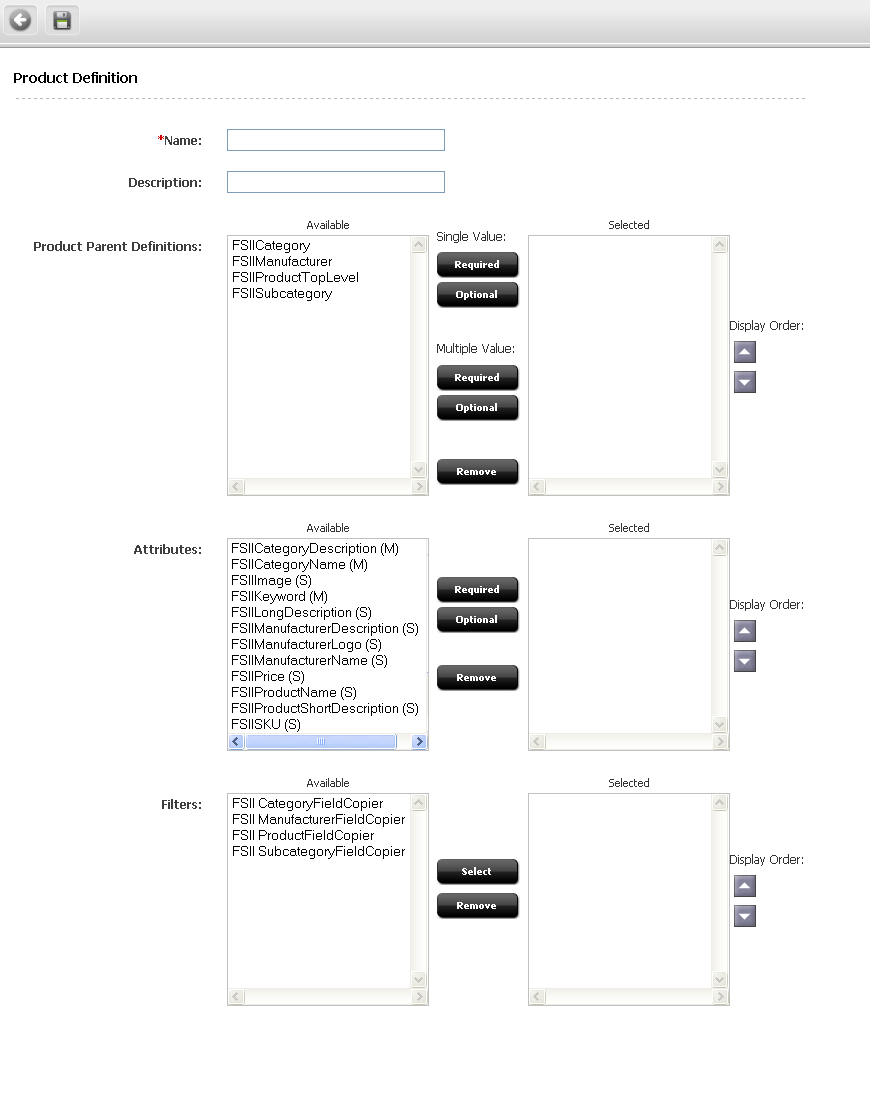
「名前」フィールドをクリックして、最大64文字の名前を入力します。
「説明」フィールドをクリックして、親定義を説明する簡単なフレーズを入力します。
「使用可能」リストから親定義を選択します。親定義の選択の詳細は、第16.1.6.1項「階層の配置の指定」を参照してください。
次の表の説明に従って、適切な矢印をクリックします。
表16-2 フレックス定義フォームのボタン
| フレックス定義フォームのボタン | 新規フレックス・アセット・フォームで次の操作を実行するフィールドの作成 |
|---|---|
|
単一値(必須) |
フィールドで親を1つのみ強制的に選択します。 |
|
単一値(オプション) |
フィールドで親を1つのみ選択できます。 |
|
複数値(必須) |
フィールドで少なくとも1つの親アセットを強制的に選択します。 |
|
複数値(オプション) |
フィールドで複数の親アセットを選択できます。 |
WebCenter Sitesによって、親定義が「使用可能」リストから「選択済」リストに移動されます。
必要な回数だけ、手順5と6を繰り返します。対応する「新規」フレックス・アセット・フォームには、そのフレックス定義フォームの「使用可能」リストで選択する各アイテムのフィールドが追加されます。
「属性」セクションで、属性を1つ選択します。フレックス・フィルタ・アセットを該当するフレックス定義に割り当てる場合、そのフレックス・フィルタで使用される入力と出力の属性を追加する必要があります。
次のいずれかを行います。
「必須」ボタンをクリックして、その属性が必要であることを指定します。つまり、該当する定義で作成されたすべてのフレックス・アセットにはその属性の値が存在する必要があります。
「オプション」ボタンをクリックして、その属性がオプションであることを指定します。
(オプション)この定義で作成したフレックス・アセットの「新規」フォームと「編集」フォームに表示する順番で属性を選択していない場合には、「選択済」ボックスの右の矢印を使用して並べ替えます。
(オプション)「フィルタ」セクションで、フレックス定義に適切な任意のフレックス・フィルタ・アセットを選択します。
「保存」をクリックします。
この手順を、作成する必要のあるフレックス定義ごとに繰り返します。
フレックス親アセットを作成するには
管理者としてWebCenter Sitesにログインします。
作業場所とするサイトを選択します。
「コントリビュータ」インタフェースを選択します。
メニュー・バーで、「コンテンツ」→「新規」→作成するフレックス親アセットのタイプを選択します。
作成するフレックス親アセットの「作成」ビューを表示したタブが開きます。
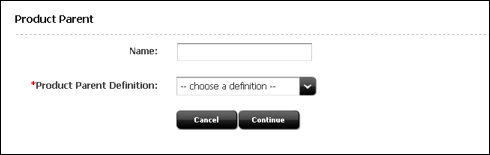
「名前」フィールドに、最大64文字の名前を入力します。
「親定義」フィールドで、必要な親定義をドロップダウン・リストから選択します。選択する定義により、フォームの次のセクション(この親アセットを定義する際に入力するセクション)の書式が設定されます。
フォームの「コンテンツ」セクションが表示されます。
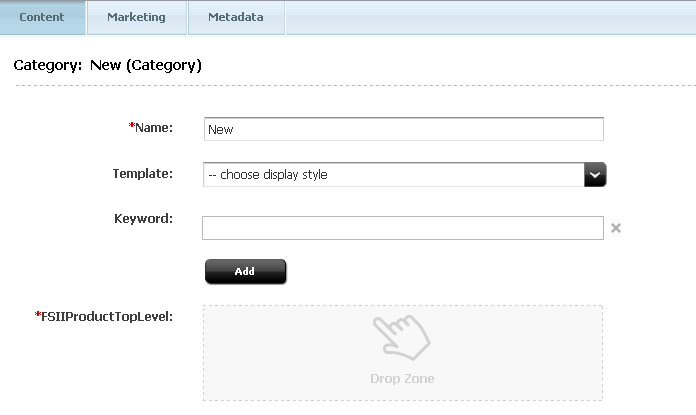
フォームの「コンテンツ」セクションで、フィールドに入力します。
このセクションに表示されるフィールドの種類について、次の点に注意してください。
フィールドの隣にアスタリスク(*)が表示されている場合、そのフィールドは必須です。
この例では、親アセットを指定するフィールドはFSIIProductTopLevelと呼ばれます。このフィールドにドラッグ・アンド・ドロップした親は、この手順で作成中の親の子として指定するフレックス・アセットの祖父母になります。このフィールドが必須ではなく、親(祖父母)を選択しない場合、作成中の親が「コンテンツ・ツリー」のトップレベルの親になります。
フィールドを単一値または複数値のいずれにするかを決めるには、フィールドに関連付けられたドロップ・ゾーンを指します。このフィールドが受け入れるタイプを示したツールチップが、フィールドを単一値または複数値のいずれに指定するかに関する情報とともに表示されます。
フォーム・セクション・セレクタを使用して、フォームの次のセクションに切り替えます(「マーケティング」セクションと「メタデータ」セクション)。フィールドの横にアスタリスク(*)がある場合、それは必須フィールドです。
これらのセクションに表示されたフィールドは、この親に選択した親定義に基づいています。これらのフィールドに入力する値は、この親アセットを親として持っているすべてのフレックス・アセットによって継承されます。
アセットのツールバーで、「保存」アイコンをクリックします。
WebCenter Sitesでは、新しい親がデータベースに書き込まれます。属性値以外のすべての情報が、FlexParent表、FlexParent_AMap表およびFlexParent_Extension表に書き込まれます。ここで、FlexParentは、フレックス親の内部名を表します。属性値は、FlexParent_Mungo表に書き込まれます。
ユーザーがContributorインタフェースで検索を実行し、「サムネイル」ビューに検索結果が表示されると、検索結果リストの各アセットはサムネイル・イメージで表されます。デフォルトでは、検索結果リストのアセットの名前、アセット・タイプ、変更日およびロケールが、アセットまたはアセットのタイプを表すサムネイル・イメージの下に表示されます。イメージは、アセットごとまたはアセット・タイプごとに割り当てることができます。このセクションでは、各アセット・タイプへのサムネイル・イメージの割当てについて重点的に説明します。
下記の手順を実行して、新規フレックス・ファミリのメンバーを一意に識別するイメージを作成して割り当てる必要があります。
各フレックス・ファミリ・メンバーに対して、次の操作を実行します。
タイプがJPGの2つのイメージ・ファイルを作成します。1つはドッキングされた検索結果リストに表示され、もう1つはドッキングされていない検索結果リストに表示されます。ドッキングされた検索結果リストに表示されるイメージの標準サイズは、96x96ピクセルです。ドッキングされていない検索結果リストに表示されるイメージの標準サイズは、170x170ピクセルです。
イメージ・ファイルは、次のとおり名前を付けます。
ドッキングされた検索結果リストのアセット・タイプに表示されるイメージの名前を付けるには、構文assetType.jpgを使用します。
ドッキングされていない検索結果リストのアセット・タイプに表示されるイメージの名前を付けるには、構文assetType_large.jpgを使用します。
イメージをJPGとして保存する必要があります。ファイル名は、アイコンが表示されるアセット・タイプを決定します。この名前では、大文字と小文字が区別されます。
イメージ・ファイルを適切なディレクトリに配置します。
<cs_app_dir>/images/search
ここで、<cs_app_dir>はアプリケーション・サーバーのデプロイ済WebCenter Sitesアプリケーションのディレクトリです。
アプリケーション・サーバーを再起動すると、Contributorインタフェースの検索結果リストの「サムネイル」ビューにアイコンが表示されます。
フレックス・アセット定義の作成、およびこれらの定義を使用するフレックス・アセットのテンプレートのコード化は、反復作業となります。アセット・タイプにテンプレートを作成する前に、定義とフレックス・アセットを作成する必要がありますが、データ設計の微調整の必要がある領域は、テンプレートをコード化してコードをテストした後にのみ明らかになる可能性が高いようです。
テンプレートのエレメントのコード化については、第23章「テンプレート・アセット、CSElementアセットおよびSiteEntryアセットの作成」および第28章「テンプレートおよびCSElementのエレメントのコーディング」を参照してください。
設計を十分テストするには、複数のフレックス・アセットを作成してツリー上で表示される場所、フォームの外観、フォームへのロード時間などを調査できるようにする必要があります。
ほとんどの場合、フレックス・アセットの属性を使用してアソシエーションを形成する必要があります。アソシエーションをフレックス定義間で稼働する必要があることがまれにあり、その場合には次の手順を実行してフレックス・アセット間のアソシエーションを作成します。
管理者としてWebCenter Sitesにログインします。
作業場所とするサイトを選択します。
Adminインタフェースを選択します。
ツリーの 「管理」タブで、「アセット・タイプ」ノードをクリックします。
アソシエーションを作成するアセット・タイプの横のプラス記号をクリックします。
「アセットのアソシエーション」ノードのプラス記号をクリックします。
「新規追加」をクリックします。次の画面が表示されます。
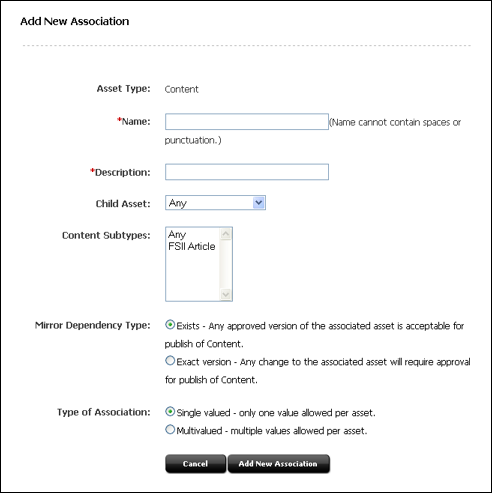
「名前」フィールドをクリックして、名前を入力します。
「説明」フィールドをクリックして、アソシエーションの説明を入力します。
「子アセット」ドロップダウンの選択ボックスを使用して、このアセットに関連付ける子アセットを選択します。
「サブタイプ」フィールドを使用して、1つまたは複数のサブタイプを選択します。
「依存性タイプのミラーリング」オプションを使用して、関連付けられたフレックス・アセットの依存性タイプを選択します。
「新規アソシエーションの追加」をクリックし、フレックス・アセット・タイプを関連付けます。
フレックス・ファミリの作成が終了している場合、それらを管理システムおよび配信システムに移動します。フレックス・ファミリの作成には、フレックス・ファミリ・メーカーを使用した新規フレックス・アセット・タイプの作成、データ構造アセット(属性エディタを含む)の作成、フレックス・アセット・タイプのテンプレートのコード化が含まれます。
次に、システム管理者が管理システムのアセット・タイプを構成します。管理者は、必要に応じてリビジョン追跡の有効化、ワークフロー・プロセスの作成、スタート・メニューのショートカットの作成などを実行します。
アセット・タイプの管理システムおよび配信システムへの移動の詳細は、『Oracle Fusion Middleware WebCenter Sites管理者ガイド』を参照してください。
フレックス・アセット・タイプの編集には、通常、慎重な計画が必要です。特定の編集でスキーマの変更が生じ、スキーマの変更がデータ消失の原因となるためです。
この項では、フレックス・ファミリのアセット・タイプの編集に関するヒントとアドバイスを述べます。この項は、次のトピックで構成されています。
フレックス属性の編集時には、次の点に注意してください。
スキーマを変更せずに、「名前」を変更できます。ただし、XMLPostを使用してフレックス・アセットをWebCenter Sitesデータベースにインポートしている場合、属性名を変更するにはXMLPostファイルを編集する必要があります。
データ消失を発生せずに、「説明」を変更できます。
「値タイプ」フィールドでデータ型を変更すると、この属性タイプを使用する_Mungo表の属性に関連付けられたすべてのデータが消失します。
属性のデータ型がassetの場合、そのアセット・タイプを変更すると、その属性に対するすべての既存データが無効になります。
blob属性の「フォルダ」フィールドを変更すると、WebCenter Sitesではその属性の既存データを検索できなくなります。この値をどうしても変更する必要がある場合は、設定した新しい値に一致させるためにファイル・システムを移動する必要があります。
データ消失や困難な事態を発生せずに、「値の数」を単一から複数に変更できます。
「値の数」を複数から単一に変更すると、既存の行のどの値が保持すべき値であるかを指定できなくなります。
「検索エンジン」と「ISO文字セット」は、データ消失を発生せずに変更できます。
親定義またはフレックス定義の編集時には、次の点に注意してください。
スキーマを変更せずに、「名前」を変更できます。ただし、XMLPostを使用してフレックス・アセットをご使用のWebCenter Sitesデータベースにインポートしている場合、親定義の名前を変更したらXMLPostファイルを編集する必要があります。
「説明」フィールドと「親選択スタイル」フィールドは、データ消失を発生せずに変更できます。
親の選択肢を変更する場合:
親の追加は許可されます。
親の削除は、アセットが有効なデータを消失させる原因となることがあります。
親をオプションから必須に変更すると、新しく必須となった親のいずれかが存在しない親またはフレックス・アセットが有効でなくなるため、問題を発生する可能性があります。
親の必須からオプションへの変更は許可されます。
親の単一力複数値への変更は許可されます。
親を複数値から単一値に変更すると、WebCenter Sitesで以前に受け入れられていた複数値を保持するか削除するかを決定できなくなるため、予測できない結果が発生します。
属性の選択内容を変更する場合:
オプションの属性の追加は許可されます。
必須の属性を追加すると、その属性を保持しない既存の親やフレックス・アセットを無効にします。
属性を削除すると、削除された属性の属性値を持つ既存の親やフレックス・アセットを無効にします。
フレックスまたは親アセットの編集時には、次の点に注意してください。
スキーマを変更せずに、「名前」を変更できます。ただし、XMLPostを使用してフレックス・アセットをご使用のWebCenter Sitesデータベースにインポートしている場合、親定義の名前を変更したらXMLPostファイルを編集する必要があります。
データ消失を発生せずに、「説明」を変更できます。
親を変更すると、継承された属性値すべてが修正されます。
親またはフレックス・アセットを作成する際に使用した定義を変更できません。
属性値の変更は許可されます。親の属性値を変更すると、該当する親から属性値を継承するすべてのアセットの属性が修正されます。フレックス・アセットの属性値の変更は許可されます。
WebCenter Sitesを使用してオンライン・カタログを管理すると、製品セットという製品アセットで使用できる特殊な機能があります。製品セットを使用すると、別々に梱包され販売されるものを除いて、実際には同じ製品になる製品をグループ化できます。
この項の内容は、次のとおりです。
たとえば、本はペーパーバック版でもハードカバー版でも同じ本です。ソフト・ドリンクは、個別の缶、6パック、2リットルのボトル、またはケースのいずれで販売されても同じソフト・ドリンクです。
製品セットでは、このように製品をまとめてグループ化できるため、管理システムで一緒に(同一のフォームに)表示でき、個々の販売単位のままSKU(最小在庫管理単位)などで識別されます。
販売セット機能のモデルは、次のとおりです。
製品セットは、製品アセットの特性を帯びる製品の親です。製品セット(親)には、コア製品を定義するすべての属性が備わっています。
製品セットは最小在庫管理単位です。つまり、製品セットにはパッケージを説明する属性、またはセットのメンバーの一意の識別子(SKU、ボトル・サイズなど)のみが含まれます。
製品セット(親)には、製品セットとマークする属性があり、この属性の値はすべての製品セットで一意です。この属性はGAProductSetと呼ばれ、予約ネームとなります。セット内の製品はこの属性を継承し、この継承により、その製品セットのメンバー(その製品の親の子)としてマークされます。
製品セットを作成するには
GAProductSetと名付けられた製品の属性を作成します。これは予約ネームであり、属性名はそれに完全に一致している必要があります。
新しい製品の親定義を作成し、GAProductSet属性を選択します。
新しい製品の定義を作成し、手順2で作成した定義を使用して作成された親がこの製品定義で作成された製品の親になることができるように指定します。
手順2で作成した定義から新しい製品の親を作成します。
ここで、製品セット(製品の親)を調査または編集すると、セット内の各製品(SKU)は製品セットの関係を表して、「製品の親」フォームにリストされます。
WebCenter Sitesデータベースに存在できるのは、1つのGAProductSet属性のみです。複数のWebCenter Sitesサイトがあり、複数のサイトで製品セットを作成する場合、GAProductSet属性を使用するサイトに対してその属性を共有する必要があります。